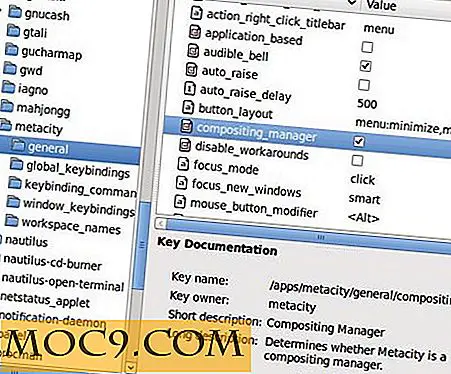Finn ut batteriet bruk av programmer i Windows 10
Windows 10 har arvet to fascinerende funksjoner som tidligere kun var tilgjengelige på Windows Phone. Jeg refererer til WiFi-sensoren og batterisensoren, to små verktøy som ble laget for å hjelpe oss med å administrere mobildata og energi, samle nyttig informasjon og automatisk måle den slik at vi kan spare ressurser.
Innenfor den verdifulle informasjonen som samles, kan vi se hvilke applikasjoner som har vært mer aktive i overføring av data og hvor mye data de har overført de siste tretti dagene.
Det er viktig å vite hvilke apper som bruker mest mulig ressurs (spesielt når du har gått mobilt) fordi du ikke alltid har tilgang til en veggkontakt, og å ha den bærbare datamaskinen slått av når du er midt i noe viktig, kan være ødeleggende . For å se denne informasjonen må du klikke på Windows-ikonet på oppgavelinjen og velge Innstillinger.

På venstre side klikker du på Batterisparer. Når du er der, klikk på Bruk av batteriet. Over batteriet kan du også se hvor mye batteri du har igjen og hvor mye tid Windows mener du har igjen.

Her er hvor du skal kunne se hvilke apper som bruker mest eller minst mulig strøm. Hvis du kjører lavt batteri og trenger å spare så mye energi som mulig, vil du nå vite hvilke apper du trenger å holde seg borte fra.
Takket være rullegardinmenyen kan du se hvor mye batteri bestemte apper har brukt i den forrige uken, førtio åtte timer eller tjuefire timer.

I tillegg til å se hvor mye batteri bestemte apper bruker, kan du også se hvor mye strøm Wifi (batteri som forbrukes når det er koblet til et trådløst nettverk), Display og System (Windows 10 OS) tar opp. Det er en god sjanse for at skjermen skal ha den høyeste prosentdelen av batteribruk. Heldigvis er dette noe du kan fikse. Du kan senke lysstyrken på skjermen ved å gå til "Settings -> System -> Power & Sleep."
Hvis du er på farten og kjører farlig lavt batteri, kan du konfigurere apps slik at de ikke kommer i bakgrunnen, og forhåpentligvis sparer du nok batteristrøm til du kommer til en stikkontakt. Du kan gjøre dette ved å klikke på "Endre bakgrunnsbildeinnstillinger" og foreta de nødvendige endringene. Dette kommer bare til å fungere hvis Windows 10-appene er universelle, og vil ikke automatisk få ny info for dine live-fliser, få noen varsler eller få oppgaver gjort i bakgrunnen.
Har du problemer med å se en app du vil ha informasjon om? Hvis du ikke kan se en app for å se hvor mye batteristrøm det bruker, er det fordi du aldri brukte den når den bærbare datamaskinen var på batteriet. Du ser bare appene du har brukt mens du var mobil.
Konklusjon
Nå som du vet hvilke apper som bruker den største mengden strøm, er det opp til deg å holde seg borte fra dem når du har lite batteristrøm. Hvilke apper bruker mest batteriet på din Windows 10-datamaskin? Gi oss beskjed i kommentarene.